修改后的样式 :

修改步骤:
1. 修改用户目录里bashrc文件:
vim ~/.bashrc如果出现如下提示 ,键入r ->回车
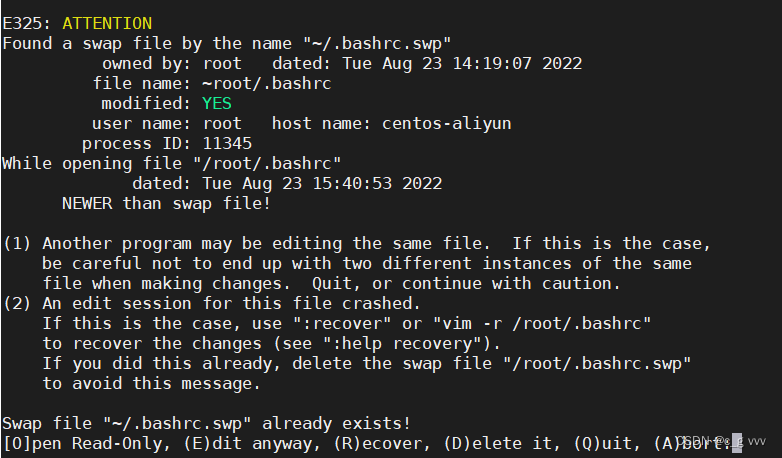
2.在文件种插入下面字符串(vim编辑 : 直接键入i 进入编辑模式 ,修改完成后esc,键入:wq 便会保存退并退出修改)
注意:如果是非root用户,最后的#要换成$
PS1="\[\e[1;34m\][\[\e[1;32m\]\u@\h \[\e[1;35m\]\t \[\e[1;33m\]\w\[\e[1;34m\]]\[\e[1;34m\]#\[\e[0m\] "3.重新进入系统或刷新bashrc文件,则修改成功
. ~/.bashrc补充知识: PS1的定义中个常用的参数的含义
\d :#代表日期,格式为weekday month date,例如:”Mon Aug 1”
\H :#完整的主机名称
\h :#仅取主机的第一个名字
\T :#显示时间为24小时格式,如:HH:MM:SS
\t :#显示时间为12小时格式 , 如:HH:MM:SS
\A :#显示时间为12小时格式:HH:MM
\u :#当前用户的账号名称
\v :#BASH的版本信息
\w :#完整的工作目录名称
\W :#利用basename取得工作目录名称,所以只会列出最后一个目录
#:#下达的第几个命令
$ :#提示字符,如果是root时,提示符为:# ,普通用户则为:$在PS1中设置字符颜色的格式:
\[\e[F;Bm\]需要改变颜色的部分
开始颜色输入:\[\e[F;B...m\] ...表示可以输入多个参数用';'分隔,没有顺序
结束颜色输入:\[\e[0m\]
颜色对应数值:
F(字体颜色) B(背景颜色) 特殊显示
30 40 黑色 0 OFF,关闭颜色
31 41 红色 1 高亮显示
32 42 绿色 4 显示下划线
33 43 黄色 5 闪烁显示
34 44 蓝色 7 反白显示
35 45 紫红色 8 颜色不可见
36 46 青蓝色
37 47 白色
如\[\e[1;5;34m\]\H 表示 主机名称 高亮显示,闪烁显示,字体颜色蓝色,无底色
可以使用制表符等搞一个花里胡哨的命令行。。。
对照上面的格式和给出的字符串,很容易就能自定义修改出合适的风格






















 2159
2159











 被折叠的 条评论
为什么被折叠?
被折叠的 条评论
为什么被折叠?








